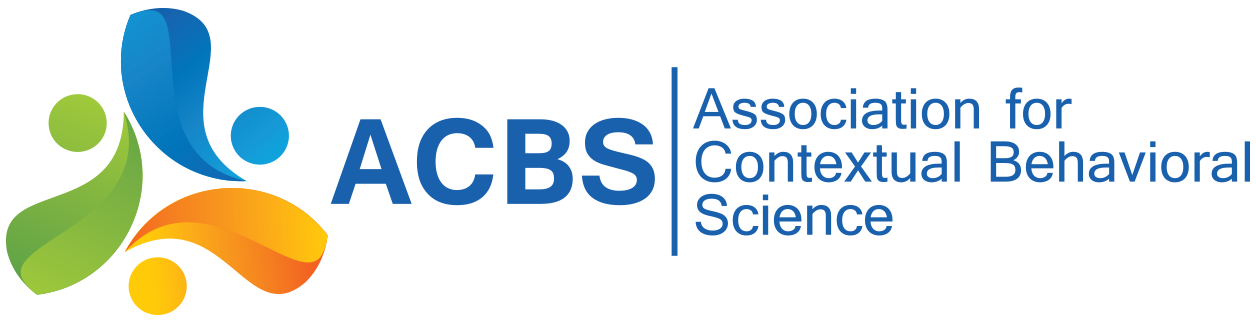Les proporcionamos una guía para agregar material al sitio, específicamente para el portal en español de la ACBS
Recuerden que deben estar registrados en el sitio (como miembro con membresía) para agregar nuevo contenido (botón "login", arriba a la derecha). Si aún no se han registrado, pueden seguir estas instrucciones para registrarse: http://contextualscience.org/afiliarse_a_la_acbs. Si no se han registrado de todos modos pueden postear comentarios en las publicaciones.
Para agregar nuevos contenidos:
Ante todo, encuentre el mejor lugar para ubicar el contenido que desee compartir. A continuación listamos los principales vínculos del portal en español en donde puede agregar material en español (para agregar material en inglés visite el siguiente vínculo http://contextualscience.org/guide_to_adding_new_content).
- Materiales clínicos (registros y escalas)
- Ejercicios experienciales y metáforas (todo recurso para utilizar en sesión, ejercicios, guías de mindfulness, metaforas, etc)
- Formación en español (una guía para agregar nuevos eventos)
- Powerpoints en español (powerpoints de clases, presentaciones, puede incluir los handouts de esas presentaciones)
- Audios en español (audios de ejercicios experienciales, guías de mindfulness, clases, etc)
- Videos en español
- Artículos científicos en español (artículos sobre ACT/RFT publicados en revistas científicas)
- Artículos varios en español (artículos publicados en blogs, revistas, con propósitos de divulgacion general)
- Libros originales en español ; Libros traducidos al español
- sitios sobre ACT en español (si ud quiere agregar su sitio web vinculado a ACT puede hacerlo aquí)
Estas páginas funcionan como "paginas madre" (se denominan "parent page" en este sitio web), a la cuales se pueden agregar subpáginas ("child pages"), que quedarán anidadadas dentro de la página principal correspondiente, con un vínculo. Por ejemplo, la página ACT en español tiene como "child page", la pagina de "artículos científicos en español", "audios en español", etc. Considere el tipo de contenido que desea compartir. Cada página en el sitio web tiene la opción, al final, de agregar una "child page", lo cual creará una subpágina relacionada. También está la opción de comentar en los contenidos del sitio utilizando el boton "add new comment", lo cual agregará un nuevo comentario a la página en cuestión (o el botón "reply", para responder a un comentario ya realizado).
Una vez que decida qué página es la más adecuada para agregar su contenido, visítela y siga los pasos a continuación. Por ejemplo, si usted desea compartir un powerpoint, visite el sitio correspondiente a "powerpoints en español" (vea la lista de arriba),vaya hasta el final de la página y haga click en "add child page". Cualquier miembro registrado puede agregar child pages, pero sólo el autor puede hacer modificaciones sobre la página original.
Guía general para editar y agregar contenido.
Al crear una nueva child page, se abrirá un cuadro similar a este:

En la sección Title introduzca el título de su página (intente mantenerlo tan breve y descriptivo como sea posible). En el cuadro que está debajo, llamado "Body", es donde usted puede introducir texto, imágenes, links, etc., como así también dar formato al contenido (cursiva, negrita, subrayado, alineación, etc), utilizando las herramientas que provee el sitio. Funciona como un editor de texto estándar, con algunas variaciones.
Introducir un link o hipervínculo en su texto
En ocasiones quizá desee introducir dentro de su contenido un link a otro sitio de la ACBS, o a un sitio externo. Para llevar esto a cabo, siga los siguientes pasos:
1. Seleccione el texto que desee que contenga el link ( el texto que al ser clickeado llevará al lector a la página que ud desea)
2. Con el texto aún seleccionado, haga click en el botón de hiperlink (marcado con la flecha roja)

3. En el cuadro de dialogo que aparece introduzca la url de destino (por ejemplo: www.contextualscience.org/readme).
Agregar o editar imágenes en su post.
1. Para agregar imagenes a la página que está creando o editando, posicione el cursor en donde quiere que aparezca la imagen y haga click en el botón imagen (señalado con la flecha roja debajo)

2. Se abrirá una nueva ventana en su navegador que le permitirá subir imagenes desde su computadora. Suba su imagen haciendo click en el botón "Upload"
Selecccione "Choose File" (vease debajo)
Busque la imagen deseada en su computadora. Se pueden utilizar archivos JPG, PNG or TIF , pero si tiene dificultades, recomendamos usar archivos JPG.
Luego haga click en el botón "Upload" (el que figura al pie, véase la ilustración debajo), hecho esto debería observar que el sistema comienza a subir su imagen a su carpeta personal
4. Para insertar la imagen subida en la página que está editando o creando, haga click en "insert file"
5. ahora tendrá la imagen en su publicación. La imagen puede ser alineada (izquierda, derecha, centrada), expandida o reducida, y se pueden crear hipervínculos en ella, haciendo click en el botón de Edición)

6. Al abrirse el cuadro Image properties se pueden cambiar las propiedades de la imagen, tales como tamaño y url (hipervínculo) (ver debajo)
Con Width and Height puede cambiar el tamaño de la imagen (en pixeles). Para mantener el aspecto (ratio), original de la imagen, asegurese que el icono del candado esté cerrado (en la imagen de arriba, el candado está abierto, con lo cual se puede estirar y deformar la imagen, haciendola más alta o más ancha)
7. Para que su imagen sea un hipervínculo sobre el cual se pueda hacer click, seleccione la pestaña Link tab en el cuadro de propiedades de imagen, y agregue la URL de destino en la casilla a tal fin (ver debajo).
8. Para cambiar la posición de la imagen respecto al texto, puede elegir el cuadro "Align" y ajustarlo a izquierda o derecha, el texto así aparecerá a un lado de la imagen. Si deja el cuadro "align" en su posición predeterminada, su imagen será posicionada en su propia linea en el cuerpo del texto.
9. Cuando termine de editar, click en "OK" para guardar los cambios.
10. Las imágenes que suba con su cuenta de usuario permanecerán en el servidor y usted las podrá usar nuevamente, buscandolas con el boton de "imagen" e insertándolas nuevamente en la página que está creando o en otra página distinta (siempre que esté logueado con su cuenta de usuario)
Adjuntar archivos
1. Busque File Attachments en el final de la página
2. Haga click en el botón Choose File
3. Aparecerá una box que le permitirá buscar el archivo en su computadora (todos los formatos están permitidos, pero recomendamos usar documentos de word o bien en formato pdf, ya que son los más fáciles de abrir y utilizar). Seleccione el documento deseado.
4. Click en Attach luego de haber seleccionado su archivo. El sitio indicará que se está subiendo el documento. Una vez que esté finalizado, se mostrará su documento y el cuadro List aparecerá marcado.
5. Ahora puede terminar su página haciendo click en Save, al final de la página y su página y adjuntos deberían aparecer. También puede hacer click en Preview antes de guardar para ver cómo quedaría su página, pero no olvide en hacer click en "submit" para guardar su página en el sitio.
Poniéndole nombre a su página
Si quiere elegir el nombre de su página, puede hacerlo en la página de edición (si alguien ha linkeado a su página y ud cambia el nombre, ese link se perderá)
Editar su child page
En tanto autor de su child page, puede volver a editarla cuando desee. Una vez logueado en el sitio, verá en su página las pestañas "view" y "edit", al principio de la página, bajo el título.
1. Click Edit y podrá realizar cambios.
2. Puede ver como quedará su pagina modificada clickeando en Preview.
3. Click Save una vez completados los cambios
¿Cómo comentar?
Si desea comentar en cualquier contenido del sitio web, ya sean propios o ajenos, simplemente haga click en Add New Comment al final de la página, o click en Reply para responder a un comentario existente. Su comentario o respuesta aparecerá al final de la página.
Guía para agregar artículos científicos
Asegúrese que su artículo no ha sido publicado ya visitando la página general de artículos www.contextualscience.org/publications
Click en Create content en la barra negra que está en la parte superior de la pantalla (al lado de su nombre de usuario)
Elija Publication en la lista de opciones del menú "Create Content"
En el campo de Title escriba el título breve de su publicación. La convención tradicional para el título es Autor, Año, o bien Autor 1, Autor 2, Año. Por favor, no escriba la cita completa en este campo.
En el campo APA Citation, escriba la citación completa de su libro o artículo utilizando las normas APA
Seleccione el tipo de publicación de que se trata (artículo empirico sobre ACT, conceptual, artículo sobre RFT, etc).
Introduzca el Abstract del artículo en el box a tal efecto. Agregue los comentarios que sean necesarios en la sección "Comments", y finalmente, ingrese las palabras claves o Keywords del artículo
Adjunte el pdf del artículo si así lo desea utilizando el botón de "attachments"
La cita terminada quedaría aproximadamente así:
Artículo:
Smith, J. (2009). Experiential avoidance: A review of the research to date. Journal of Abnormal Psychology, 4, 335-340.
Para un capítulo en un libro:
Smith, J. (2009). Experiential avoidance in context: Perspectives on the ACT model of psychopathology. In S. Smith & J. Smith (Eds.), Understanding the ACT model (pp. 225 – 275). Oakland, CA: New Harbinger.
Para un libro:
Smith, J. (2009). Everything you ever wanted to know about ACT and were afraid to ask. Oakland, CA: New Harbinger.
Importante: en el campo APA Citation Search, debe introducir manualmente la cita completa según el estilo APA para su artículo, sin ningún formato (sin negrita, cursiva, fuentes más grandes o pequeñas, hipervínculos, etc). Este campo será el que se usará para buscar, por lo cual los miembros pueden buscar las publicaciones utilizando cualquier parte de la citación del artículo (por ejempo, su nombre, cualquier palabra en el título, el journal, año, etc). Si el campo ha sido completado erróneamente, las personas podrían no encontrar su artículo al buscarlo por citación.
Compartiendo su artículo con la comunidad hispanoparlante
Finalmente, una vez que su publicación esté lista, quizá quiera agregarla a la lista de publicaciones en español, de esta manera los miembros hispanoparlantes podrán encontrar su artículo con mayor facilidad. Dado que no hay manera de ubicar el idioma en que están redactados los artículos en la pagina oficial de publicaciones, intentamos mantener una lista de todos los artículos en español para mayor comodidad de la comunidad hispanoparlante.
Visite la página de artículos en español http://contextualscience.org/art_culos_cient_ficos_en_espa_ol y cree una child page con los datos de su artículo (que pueden remitir a la entrada original que ha sido creada en los pasos anteriores. Por ejemplo, puede ver este link: http://contextualscience.org/2000_aplicaci_n_de_la_terapia_de_aceptaci_n_y_comp. Agregue al final del artículo un vínculo que diga "Click aquí para acceder al artículo" e introduzca el vínculo al artículo original. De esta manera, quedará indexada como artículo en español y será más facil de ubicar para los hispanoparlantes.